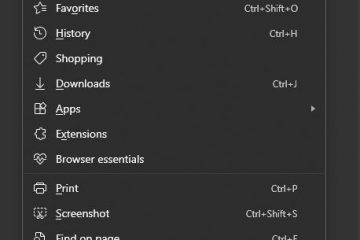In Windows 11 kunt u automatisch back-ups maken van uw documenten en bestanden met behulp van OneDrive, Bestandsgeschiedenis en Windows Back-up om de gegevens te beschermen tegen onbedoeld wissen, hardwarestoringen of beschadigingen. In deze handleiding leert u hoe.
“Bestandsgeschiedenis” is een functie die is ontworpen om gedurende de dag incrementele back-ups van bestanden naar een externe of op het netwerk gedeelde schijf te maken om gegevensverlies te voorkomen. Deze optie is beter geschikt voor die gebruikers met een grote hoeveelheid gegevens, zoals video, muziek, softwarecollecties en projectbestanden. Het enige probleem met deze oplossing is dat aangezien dit lokale back-ups zijn, gegevens niet worden beschermd tegen natuurrampen. Ook de externe schijf moet altijd op uw computer zijn aangesloten. Anders werken back-ups niet.
“Windows Back-up” is een andere optie waarmee u een back-up van uw bestanden kunt maken op een verwisselbare schijf of netwerkmap. De functie werkt op dezelfde manier als Bestandsgeschiedenis, met het verschil dat u met Windows Backup ook een back-up van de systeembestanden kunt maken. U kunt ook maar één keer per dag back-ups plannen. Aangezien de back-ups ter plaatse worden opgeslagen, zijn uw bestanden beschermd tegen onbedoeld verwijderen, hardwarestoringen en systeembeschadiging, maar niet tegen natuurrampen. Windows Backup is beter geschikt voor langdurige archivering of het maken van volledige back-ups.
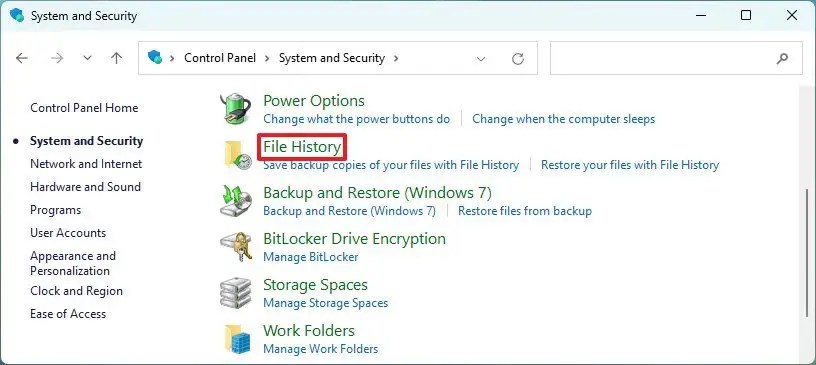
“ OneDrive” is de optie die Microsoft wil dat u gebruikt om een bestandsback-up te maken op Windows 11. Dit komt omdat er automatisch een back-up van bestanden wordt gemaakt zodra u zich aanmeldt en begint met het opslaan van bestanden in de OneDrive-map. De gegevens worden opgeslagen in de cloud, wat betekent dat ze ook beschermd zijn tegen natuurrampen, en je hebt toegang tot de bestanden op verschillende apparaten. Het enige probleem met deze oplossing is dat je een abonnement nodig hebt om toegang te krijgen tot de 1 TB opslag.
In In deze handleiding leert u de verschillende manieren om een back-up te maken van uw bestanden op Windows 11.
Maak een back-up van bestanden op Windows 11 vanuit Bestandsgeschiedenis
Om automatisch een back-up te maken van bestanden met Bestandsgeschiedenis op Windows 11, gebruik deze stap s:
Open Start op Windows 11.
Zoek in Configuratiescherm en selecteer het bovenste resultaat om de app te openen.
Klik op Systeem en beveiliging.
Klik op Bestandsgeschiedenis.
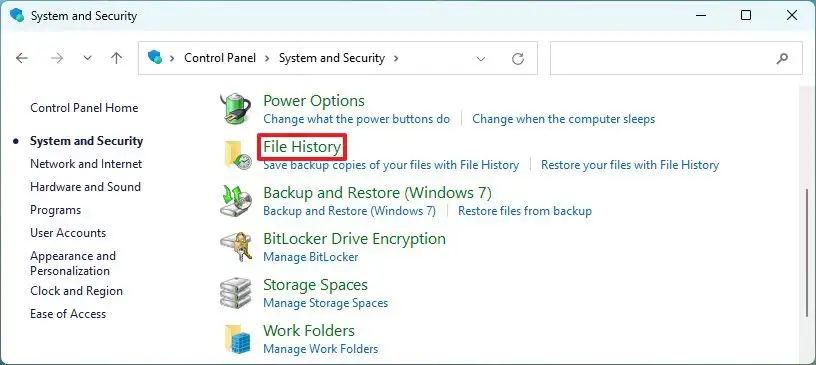
Klik op de knop “Inschakelen” om automatische bestandsback-up in Windows 11 in te schakelen.
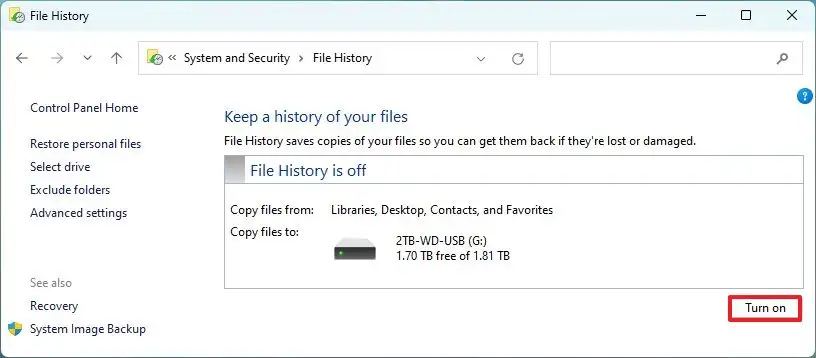 Snelle tip: Klik op de optie “Selecteer station” aan de linkerkant om een ander station te selecteren (indien van toepassing).
Snelle tip: Klik op de optie “Selecteer station” aan de linkerkant om een ander station te selecteren (indien van toepassing).
(Optioneel) Klik op de optie Geavanceerde instellingen in het linkerdeelvenster.
Kies in het gedeelte’Geavanceerde instellingen’hoe vaak Bestandsgeschiedenis automatische incrementele back-ups van uw bestanden met de instelling “Kopie van bestanden opslaan”.
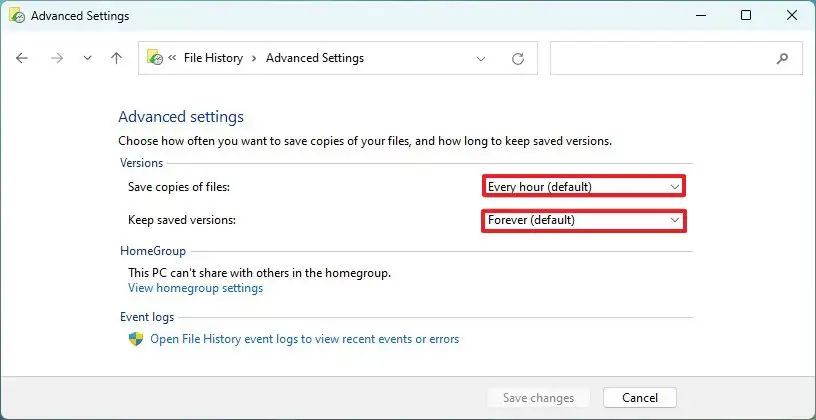
Kies de back-up retentie met behulp van de “Keep opgeslagen versies” instellen.
Klik op de knop Wijzigingen opslaan.
(Optioneel) Klik op de knop Mappen uitsluiten optie in het linkerdeelvenster.
Klik op de knop Toevoegen.
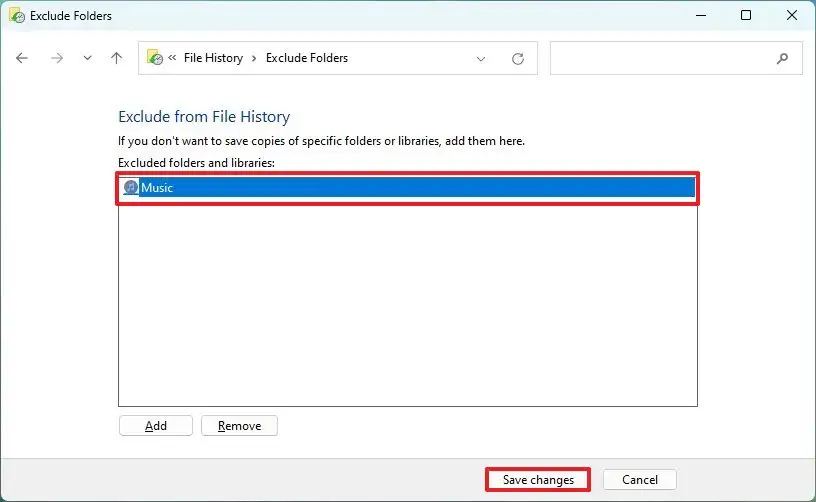
Selecteer de maplocatie f uitsluiten uit de back-up.
Klik op de knop Map selecteren.
Klik op de knop Wijzigingen opslaan.
Zodra u de stappen hebt voltooid, maakt Bestandsgeschiedenis een back-up van uw bestanden van Windows 11 naar een externe opslag.
Op de pagina”Geavanceerde instellingen”vindt u ook de “Gebeurtenislogboeken” sectie met een optie om de Logboeken te openen, waar u fouten en andere gebeurtenissen kunt controleren die zijn gegenereerd door Bestandsgeschiedenis.
Bestanden herstellen vanuit Bestandsgeschiedenis
Om bestanden te herstellen vanuit Bestand Geschiedenis op Windows 11, volg deze stappen:
Open Start op Windows 11.
Zoek in Configuratiescherm en selecteer de bovenste resultaat om de app te openen.
Klik op Systeem en beveiliging.
Klik op Bestandsgeschiedenis.
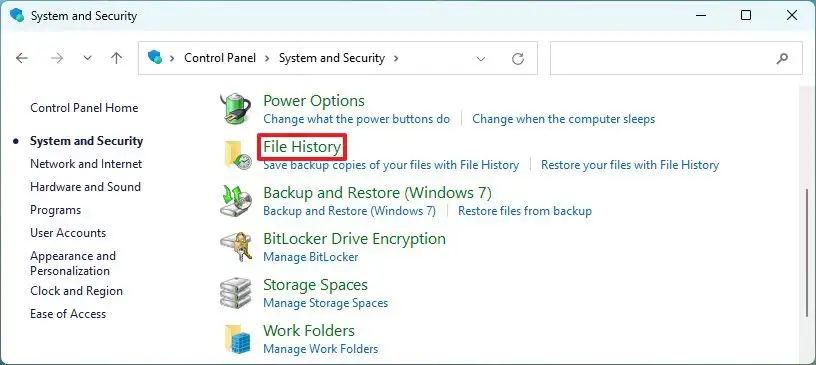
Klik op de optie “Persoonlijke bestanden herstellen” in het linkerdeelvenster.
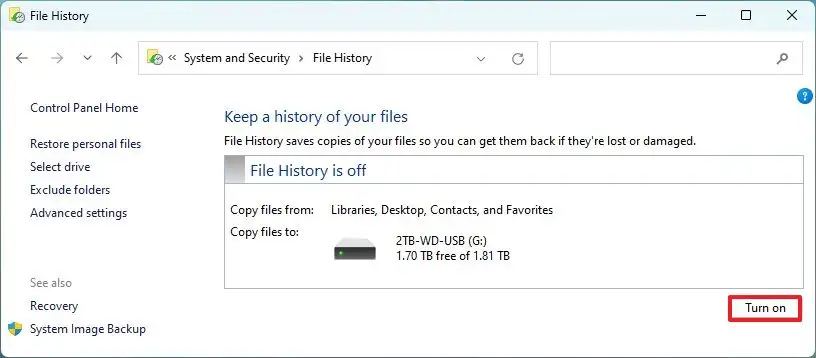
Gebruik de “terug” en “vooruit” knoppen om naar een tijdstip te navigeren om uw bestanden te herstellen.
Selecteer de bestanden die u wilt herstellen in Windows 11.
Klik op de knop “Herstellen” (groen) om de bestanden naar hun standaardlocatie te herstellen.
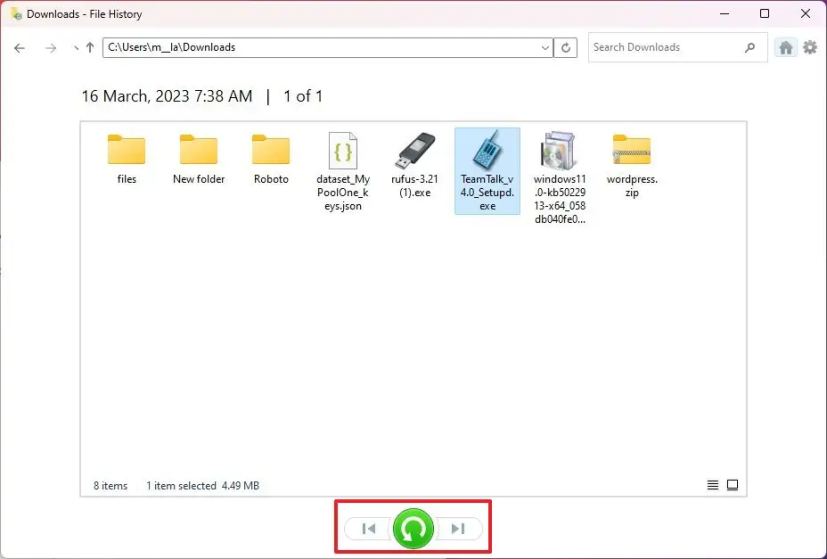 Snelle tip: U kunt ook op de tandwielknop in de rechterbovenhoek klikken en de optie Herstellen naar gebruiken om bestanden naar een andere locatie te herstellen.
Snelle tip: U kunt ook op de tandwielknop in de rechterbovenhoek klikken en de optie Herstellen naar gebruiken om bestanden naar een andere locatie te herstellen.
Na het voltooien van de stappen worden de bestanden teruggezet naar de opgegeven locatie.
Maak een bestandsback-up op Windows 11 vanuit Windows Backup
Het is ook mogelijk om de Windows Backup-functie te gebruiken om automatische incrementele back-ups van uw documenten, afbeeldingen, video’s en andere bestanden te maken.
Gebruik deze stappen om automatische back-ups van bestanden te maken vanuit Windows Back-up:
Open Configuratiescherm .
Klik op Systeem en beveiliging.
Klik op Back-up en herstel (Windows 7).
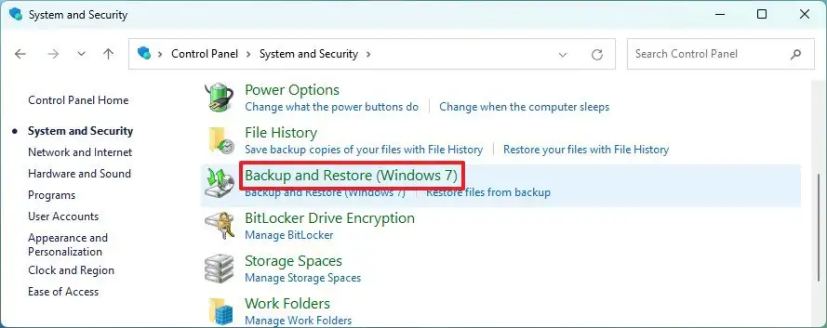
Klik in het gedeelte’Back-up van uw bestanden maken of herstellen’op de optie ‘Back-up instellen’. p> 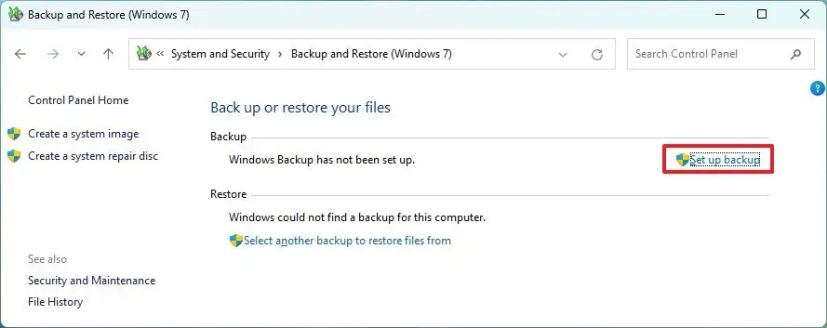
Selecteer waar u de back-up wilt opslaan, bijvoorbeeld externe USB-opslag of een secundaire schijf.
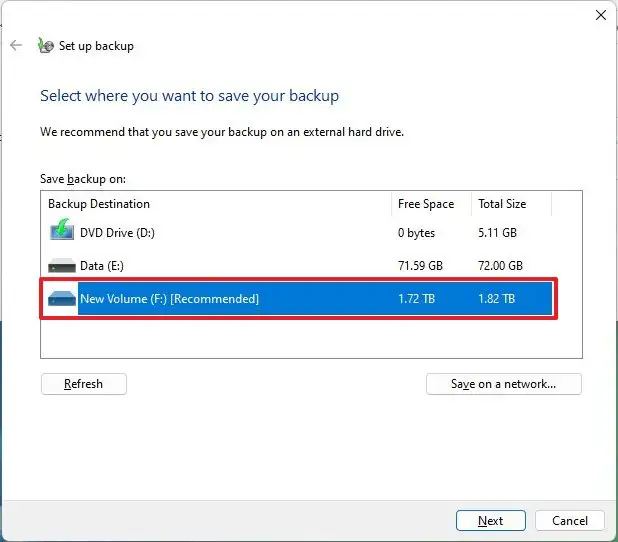 Snelle tip: U kunt ook de knop “Opslaan op een netwerk” gebruiken om een gedeelde map in het netwerk te selecteren om de back-up te uploaden naar uw lokale Network Attached Opslag (NAS).
Snelle tip: U kunt ook de knop “Opslaan op een netwerk” gebruiken om een gedeelde map in het netwerk te selecteren om de back-up te uploaden naar uw lokale Network Attached Opslag (NAS).
Klik op de knop Volgende.
Selecteer de optie “Laat mij kiezen”.
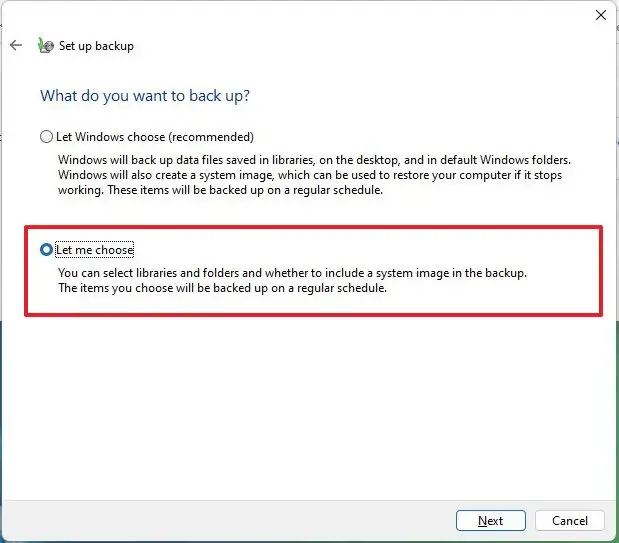
Klik op de knop Volgende.
Wis alle standaardselecties.
Onder de”Computer”selecteert u de mappen en locaties met bestanden die u in de back-up wilt opnemen, bijvoorbeeld ‘Desktop’,’Documenten’,’Afbeeldingen’,’Video’s’ en ‘Downloads’ mappen en secundaire schijven met gegevens.
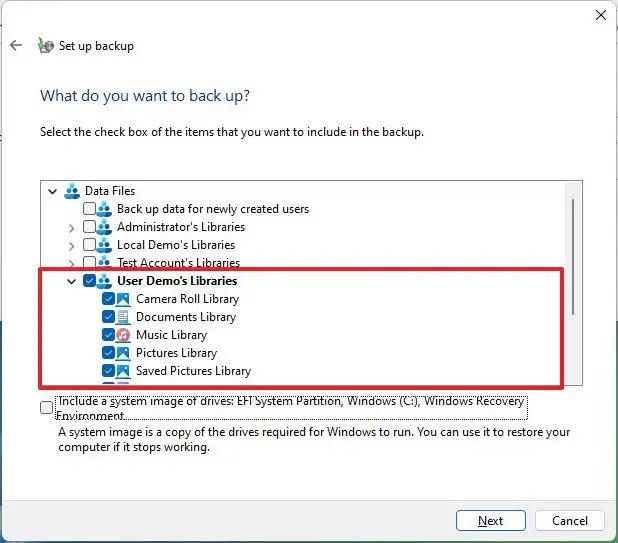
(Optioneel) Wis de “Include a system image of drives” optie omdat u een bestandsback-up hebt ingesteld.
Klik op de knop Volgende knop.
Klik op de knop Schema wijzigen.
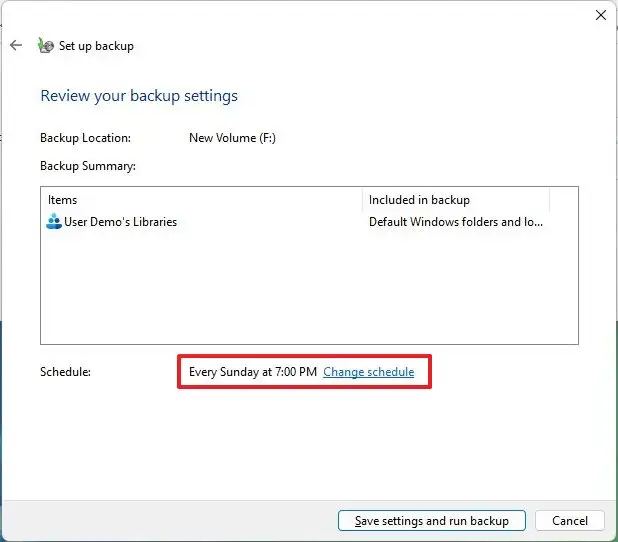
Controleer de “Back-up volgens schema uitvoeren” optie.
Selecteer de optie Dagelijks in het vervolgkeuzemenu”Hoe vaak”.
Selecteer wanneer u back-ups wilt uitvoeren (bijvoorbeeld 19:00 uur) vanuit het vervolgkeuzemenu’Hoe laat’.
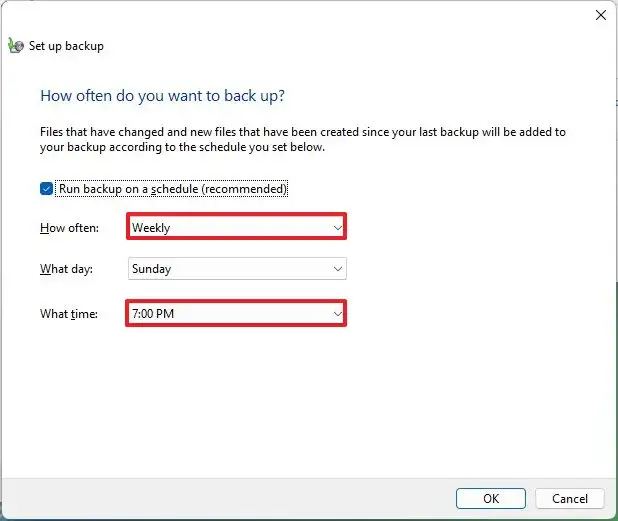
Klik op de OK-knop.
Klik op de knop “Instellingen opslaan en back-up uitvoeren”.
Zodra u de stappen hebt voltooid, wordt het back-upproces zal voor de eerste keer beginnen en daarna zullen vervolgback-ups volgens schema worden uitgevoerd.
Bestand herstellen s met Windows Backup
Gebruik deze stappen om bestanden te herstellen vanuit Windows Backup:
Open Configuratiescherm.
Klik op Systeem en beveiliging.
Klik op Back-up en herstel (Windows 7).
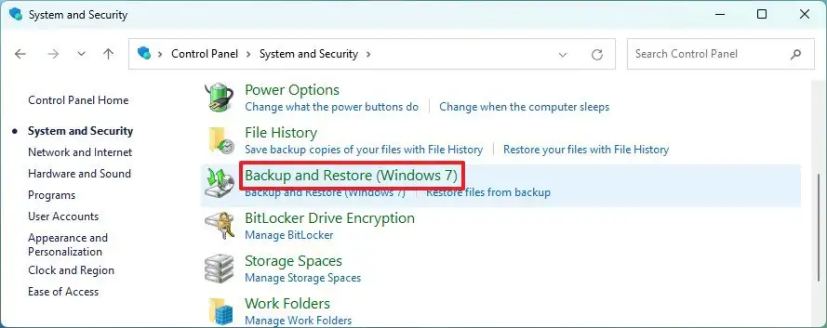
Klik in het gedeelte”Back-up of herstel van uw bestanden”op de optie “Back-up van mijn bestanden herstellen”.
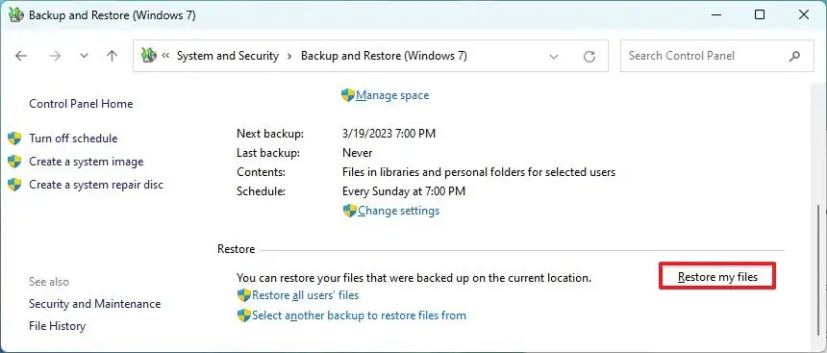
(Optioneel) Klik op de optie “Kies een andere datum” om de vorige versie van het bestand te herstellen.
Klik op de “Bladeren naar bestanden” of “Bladeren naar mappen” knop om een bestand of map te herstellen.
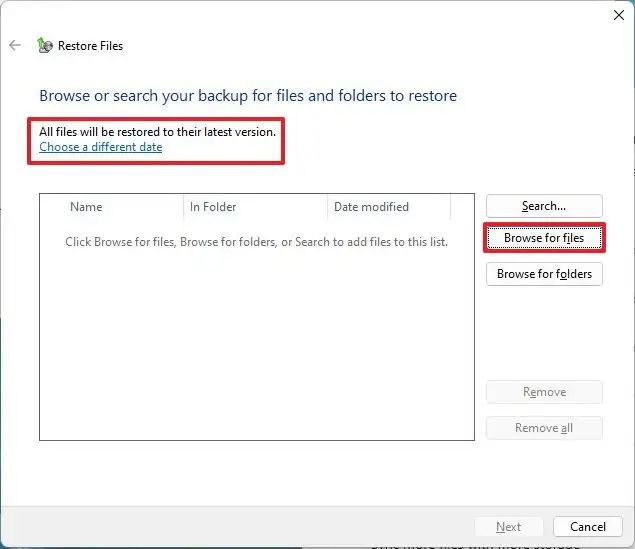
Selecteer het bestand of de map, afhankelijk van de gegevens die u wilt herstellen.
Klik op de knop Bestanden toevoegen of de knop Map toevoegen.
Klik op de knop Volgende.
(Optioneel) Selecteer de “In de volgende locatie” optie.
Klik op de knop Bladeren.
Selecteer de nieuwe locatie om de bestanden en mappen te herstellen.
Vink de optie “Herstel de bestanden naar hun oorspronkelijke submappen” aan.
Klik op de knop Herstellen.
Klik op de knop Herstellen. de knop Voltooien.
Zodra u de stappen hebt voltooid, worden de bestanden en mappen hersteld naar de door u opgegeven locatie.
Als u een externe schijf gebruikt, houd het aangesloten op de computer. Anders mislukt de bestandsback-up en als er iets gebeurt, kunt u uw bestanden mogelijk niet herstellen.
Maak een bestandsback-up op Windows 11 vanuit OneDrive
Om automatisch bestandsback-ups te maken naar OneDrive op Windows 11, volg deze stappen:
Open Instellingen.
Klik op Accounts.
Klik op het tabblad Windows-back-up.
Klik op de knop “Synchronisatie-instellingen beheren” in de instelling”OneDrive-mapsynchronisatie”.
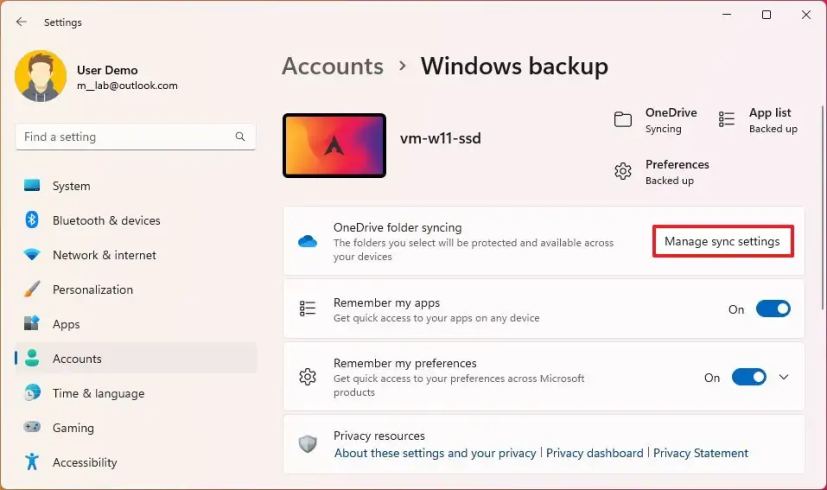
Schakel de tuimelschakelaar in om back-ups van bestanden in de cloud te maken, inclusief”Desktop“,”Documenten ,””Afbeeldingen”,”Muziek”, en “Video’s.”
Klik op de knop Back-up starten.
Zodra u de stappen hebt voltooid, wordt er automatisch een back-up gemaakt van de accountmappen in OneDrive wanneer er nieuwe wijzigingen worden aangebracht in Windows 11.
Als u meer dan 5 GB aan bestanden hebt, moet u een Microsoft 365-abonnement voor toegang tot de volledige 1TB van opslag. Naast de OneDrive-opslag omvat het abonnement ook toegang tot de reeks Office-apps en vele andere voordelen.
Herstel bestanden van OneDrive
Terwijl bestanden worden geüpload naar uw cloudopslagaccount, als er iets met de computer of gegevens gebeurt, kunt u de bestanden herstellen vanuit OneDrive op internet of vanuit een andere installatie van Windows 11. Als u per ongeluk een bestand verwijdert, kan het nog 30 dagen worden hersteld vanuit de prullenbak van OneDrive.
Gebruik deze stappen om een bestand te herstellen met OneDrive:
Meld u aan met uw inloggegevens (indien van toepassing).
Klik op Prullenbak in de linkerdeelvenster.
Selecteer het bestand of de map.
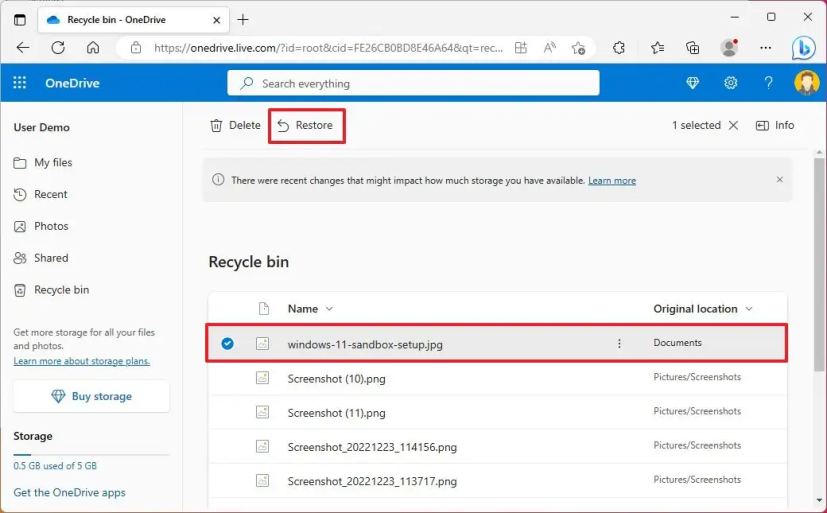
Klik op de Knop Herstellen.
Zodra u de stappen heeft voltooid, wordt het bestand opnieuw gedownload op uw computer met Windows 11.
Alleen @media-scherm en (min-width: 0px ) en (min-hoogte: 0px) { div[id^=”bsa-zone_1659356403005-2_123456″] { min-breedte: 300px; minimale hoogte: 250px; } } @media alleen scherm en (min-breedte: 640px) en (min-hoogte: 0px) { div[id^=”bsa-zone_1659356403005-2_123456″] { min-breedte: 300px; minimale hoogte: 250px; } }